Du behöver inte köpa en tung skanner för att extrahera bokstäver i dina papper eller handstil för att redigera, du kan helt enkelt skanna text på iPhone med bara kameran direkt in i ett digitalt dokument. Förutom att extrahera texter kan du också använda Notes-appen för att skanna, och texten visas direkt i din anteckning så att du kan redigera den. Dessutom behöver du inte oroa dig för att din iPhone är för gammal och inte kan använda Live Text-funktionen. Orsak i den här artikeln kan du hitta alla lösningar på hur du skannar text på iPhone med eller utan Live Text.
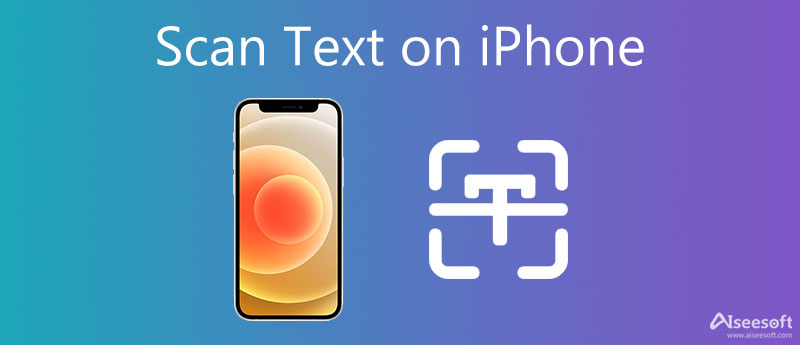
Live Text är en ny praktisk funktion i iOS 17. Med denna nya funktion läser iPhone enkelt text i en bild med bara kameran. Och du kan direkt kopiera, klistra in och översätta texterna efter skanning om din iPhone är uppdaterad med iOS 17 och har ett A12-chip som stöder Live Text-funktionen. Om du också vill redigera texten i bilden med din iPhone kan du läsa följande steg om hur du skannar text på iPhone med Notes för att redigera.
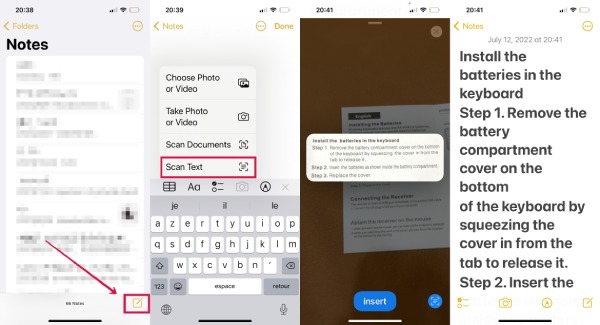
Du kan också dela den skannade texten till andra, bjuda in dina vänner att samredigera texten, dela den med andra appar som Word eller Pages.
Hur skannar man text på iPhone som inte har Live Text-funktionen? För de som har en gammal iPhone-modell kan du också skanna text på iPhone med hjälp av en online OCR-webbplats eller omvandlare som Aiseesoft JPG Word Converter gratis. Denna omvandlare kan hjälpa dig att kopiera och klistra in texten på en bild och skapa ett digitalt dokument för dig också. Dessutom kan iPhone-kameran inte skanna många dokument samtidigt eftersom kameravyn är begränsad. Men JPG Word Converter kan lösa detta problem med batchkonvertering.
1. Skanna text på nästan alla typer av bilder med hög hastighet.
2. Extrahera textdokument från JPG/JPEG med hög noggrannhet.
3. Skapa olika utdatadokument som Word, PPT och EXCEL.
4. Lägg till mer än en bildfil för att skanna text och spara mer tid.
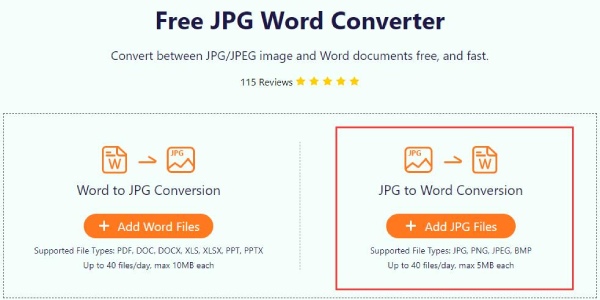
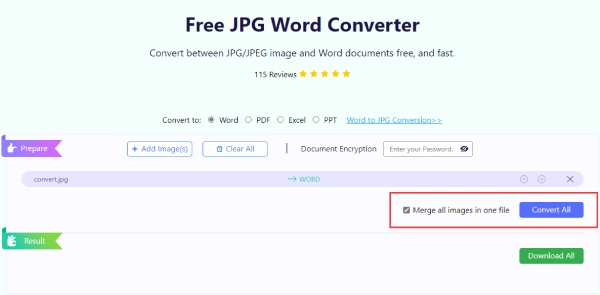

Img2txt är en gratis OCR-webbplats som låter dig skanna text på iPhone var som helst och när som helst.
1. Du kan skanna texten i en bildfil som är mindre än 8 MB.
2. Stöd över 35 språk för textigenkänning.
3. Skanna din text till redigerbara dokument utan begränsning.
4. Förhandsgranska bildinnehållet och redigera det online innan du laddar ned.
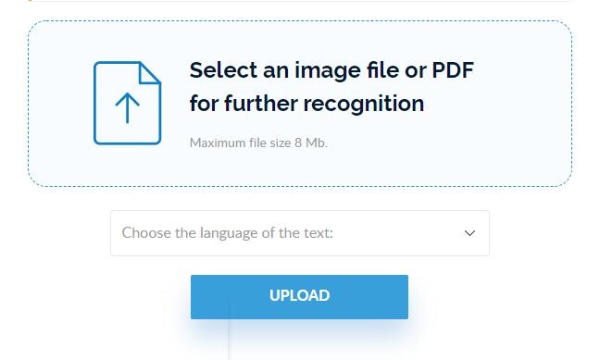
onlineOCR är en annan gratis bild-till-text-konverterare som kan extrahera text från bilder. Utan registrering kan du konvertera 15 filer per timme och skanna en fil som inte är större än 15 MB. Om du registrerar dig kan du bearbeta mer.
1. Behåll den ursprungliga layouten efter att ha konverterat bilder till text.
2. Lagra dina skannade texter i en månad efter registrering.
3. Extrahera bokstäver från bilder och PDF-dokument till redigerbara texter.
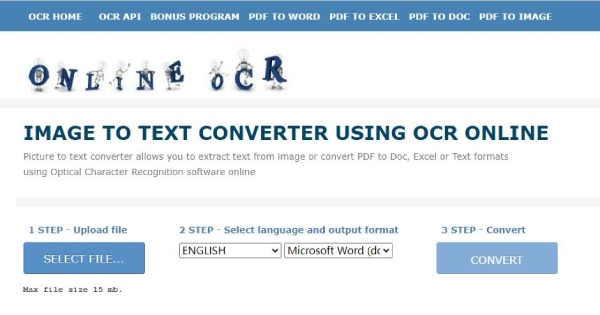
Hur inaktiverar man skanna text på iPhone?
Om du inte vill att den upptäckta texten ska dyka upp när du tar bilder kan du gå till Inställningar>Kamera, och knacka på Visa upptäckt text för att stänga av den. För den som inte vill se Livetexten behöver du gå till Inställningar>Allmänt, hitta sedan Språk & Regionoch tryck på Live-text för att stänga av den. Detta kommer att inaktivera åtgärden att markera text i en bild för kopiering.
Kan jag skanna text på iPhone X?
Nej, du kan inte direkt skanna text för att kopiera eller klistra in på iPhone X, iOS 17 skanningstextfunktion behöver ett avancerat chip som A12 eller senare. Men du kan använda Skanna dokument verktyg i Anmärkningar appen genom att trycka på Lägg till -knappen med Plus ikonen i en ny anteckning. Om du vill skanna text i en bild direkt till ett redigerbart dokument på iPhone X kan du använda andra OCR-verktyg som OnlineOCR.
Vilka iPhone-modeller kan skanna text?
För att använda Live Text för att skanna text på iPhone för kopiering eller inklistring behöver du en iPhone XS, iPhone XR eller senare modeller. Du kan se en scan knappen när du öppnar Kamera på dessa modeller för att ta en bild av ett dokument.
Slutsats
Allt som allt har du kommit till slutet av den här artikeln och vet 4 sätt hur man skannar text på iPhone. Oavsett om din iPhone har Live Text-funktionen eller inte, kan ni alla hitta en önskvärd lösning i den här artikeln och extrahera texter från bilder framgångsrikt.

Video Converter Ultimate är en utmärkt videokonverterare, redigerare och förstärkare för att konvertera, förbättra och redigera videor och musik i 1000 format och mer.
100 % säker. Inga annonser.
100 % säker. Inga annonser.